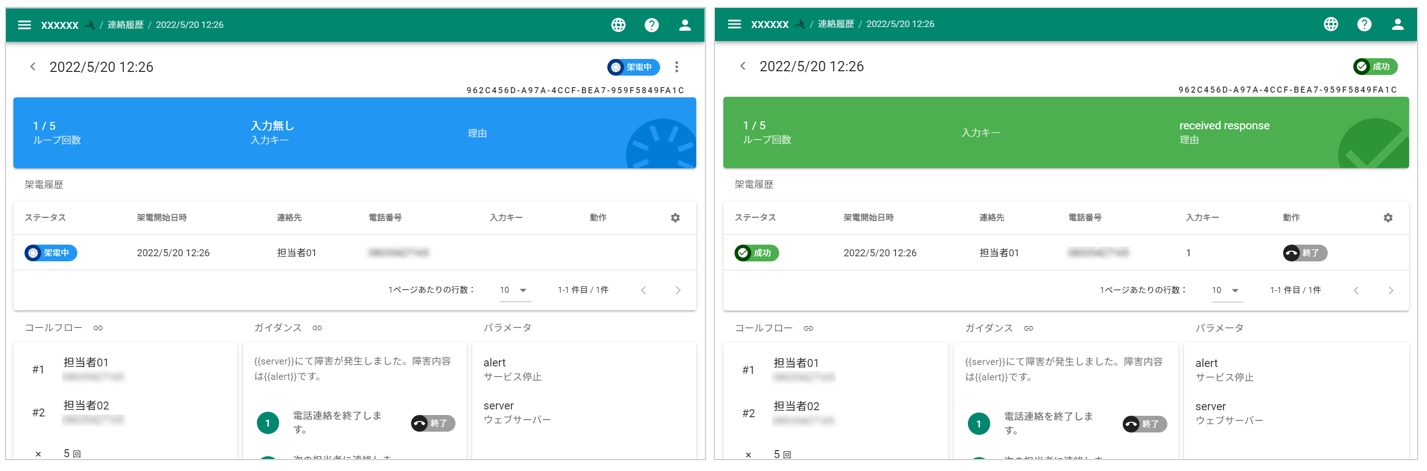テストの実行
電話連絡を行うために必要な設定が終了したので、テストの実行について説明します。
Pigeon のメニューより「ツール」をクリックしてコマンドジェネレータの画面へと移動します。
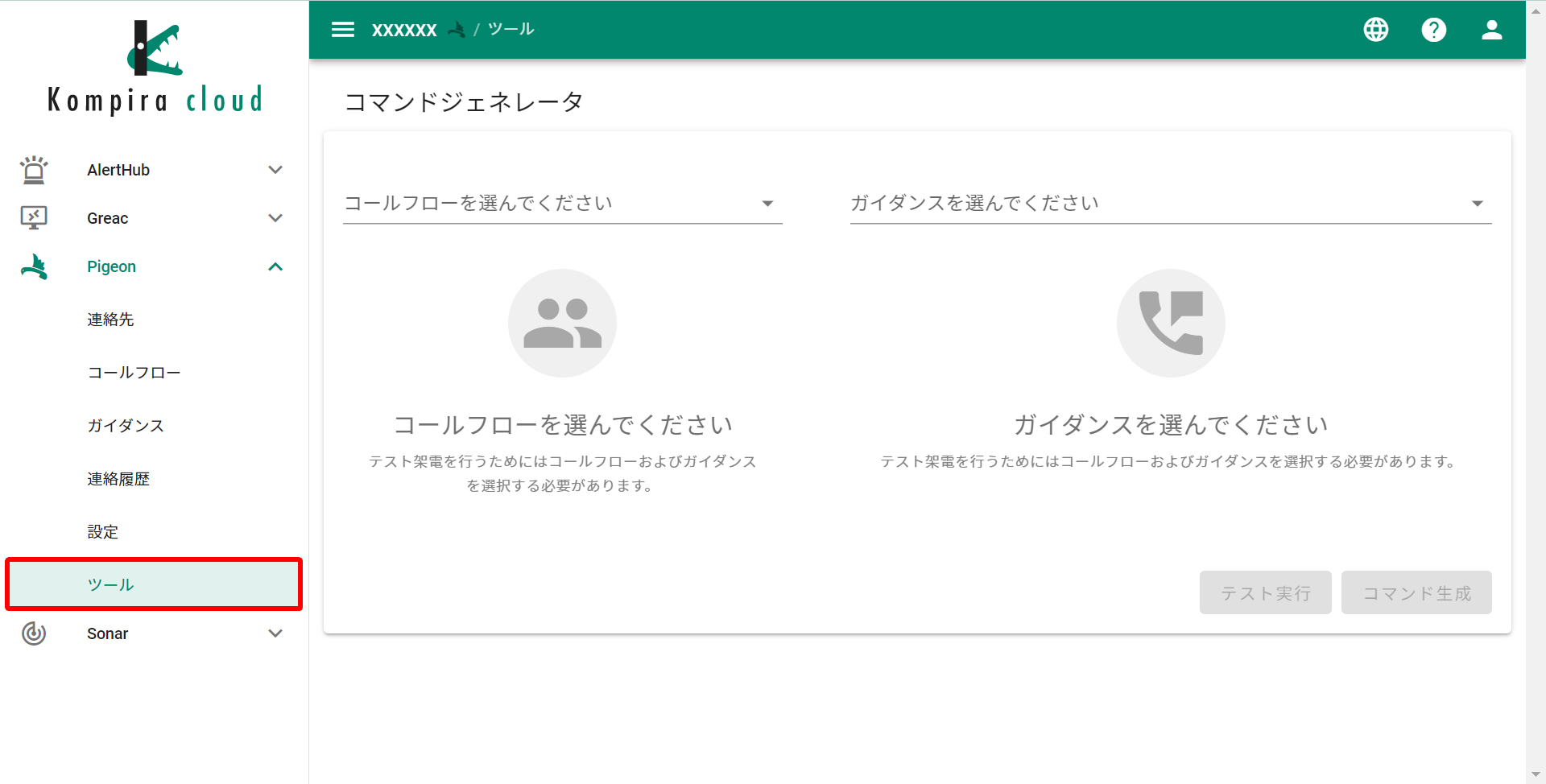
コールフローのリストボックスをクリックし、作成したコールフローを選択します。
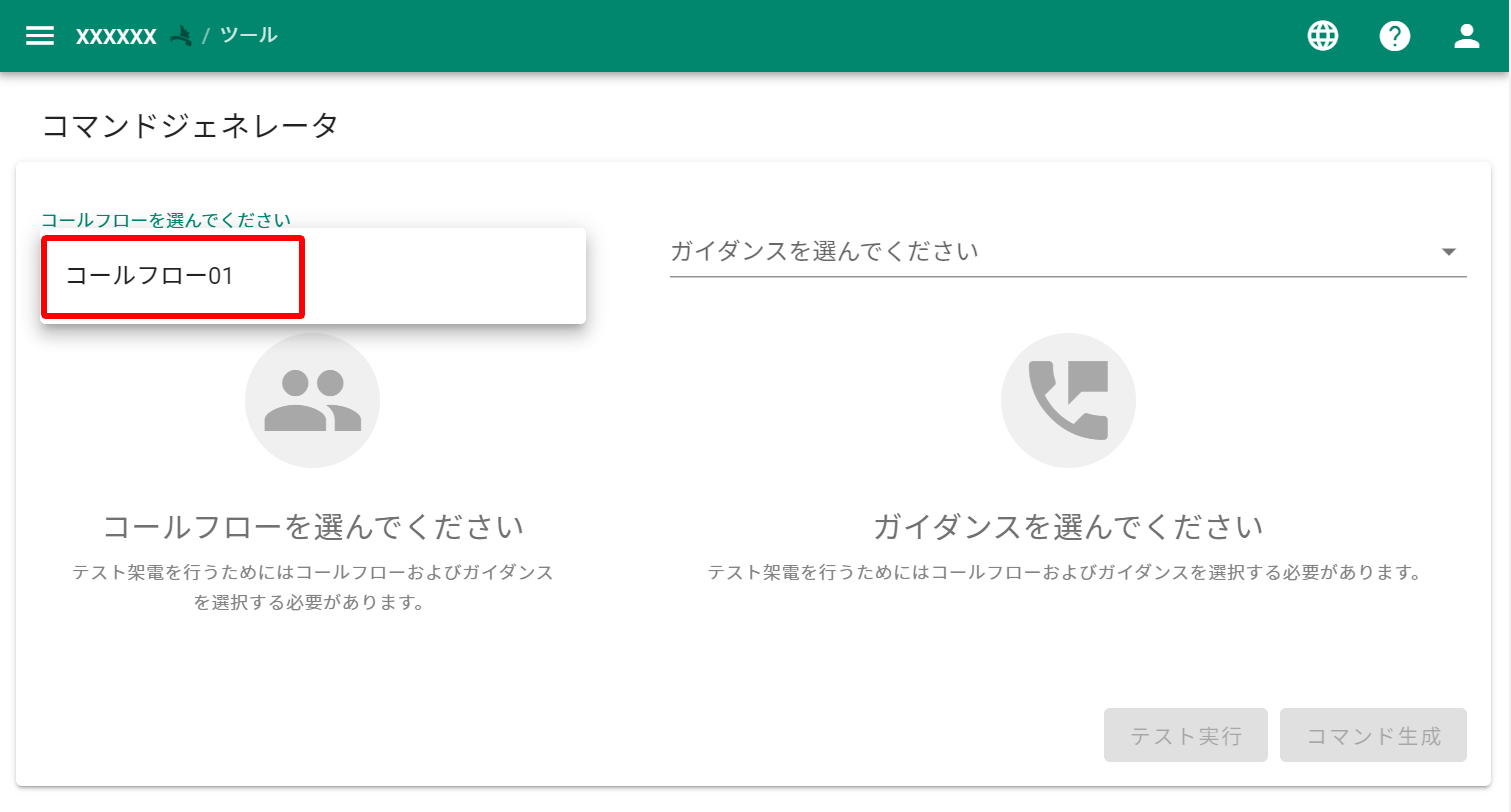
コールフローを選択すると、コールフローの詳細が下部に表示されます。
次にガイダンスのリストボックスをクリックし、前項までに作成したガイダンスを選択します。
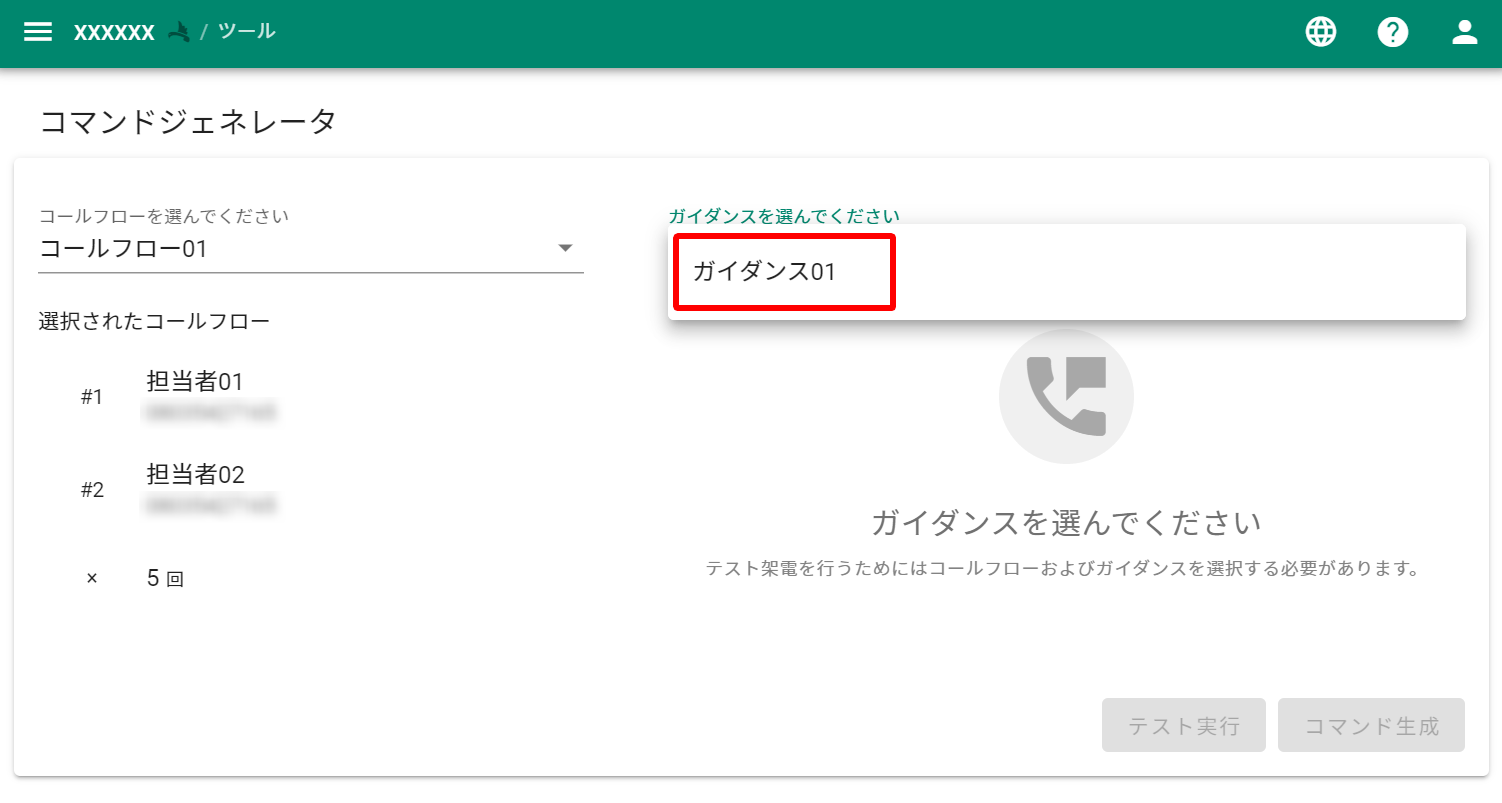
コールフロー同様に、下部にガイダンスの詳細が表示されます。
今回作成したガイダンスは、パラメータ「server」と「alert」をガイダンスのメッセージテンプレートに含むため、併せてパラメータの入力ボックスが表示されます。
パラメータを含まないガイダンスを選択した場合は、パラメータの入力ボックスは表示されません。
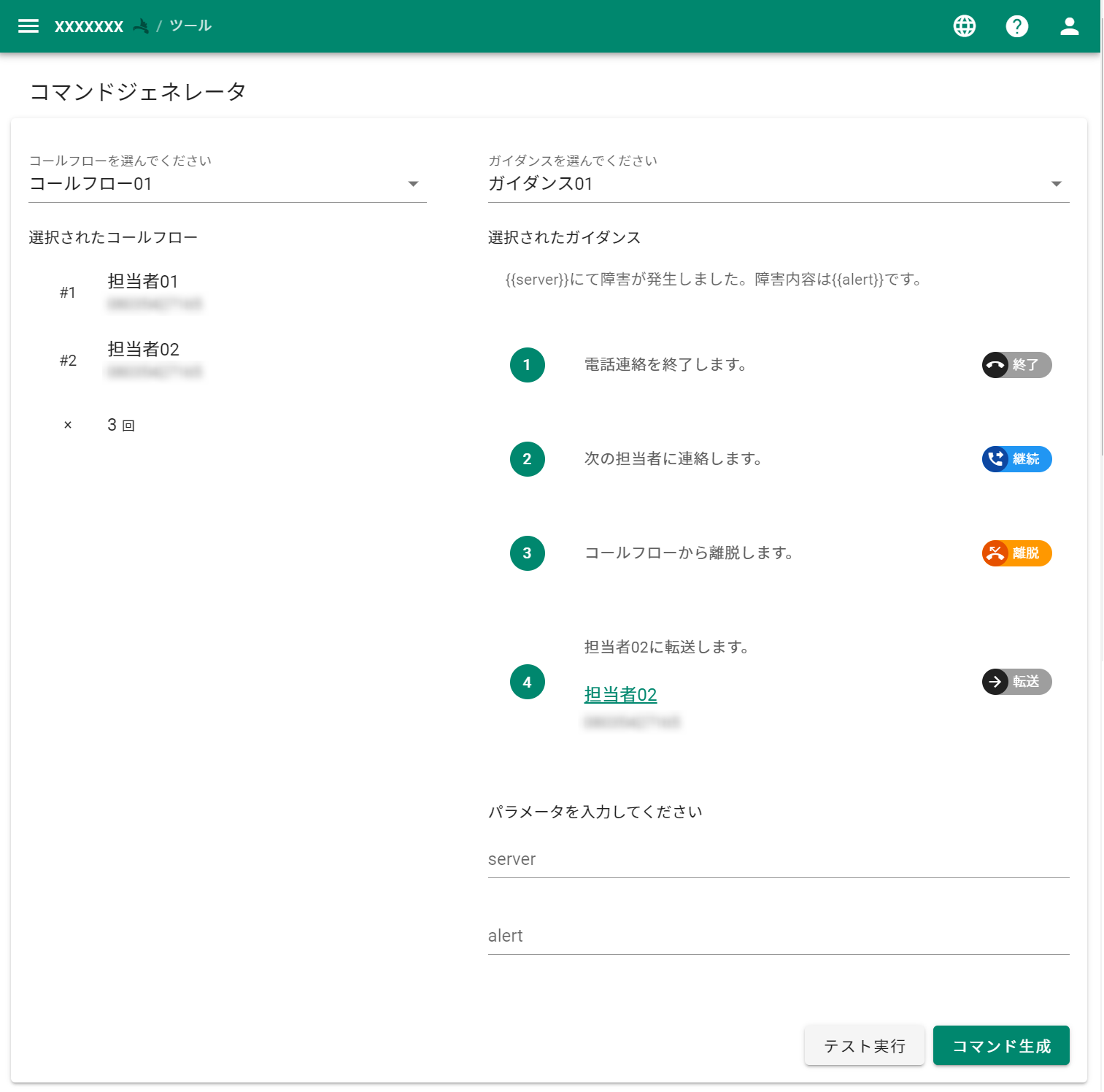
パラメータ server/alert の入力ボックスに、任意の値(画像では「ウェブサーバ/サービス停止」)を入力します。
「テスト実行」ボタンをクリックすると、選択したコールフローに沿って連絡先に設定した電話番号へ実際に電話連絡が開始します。
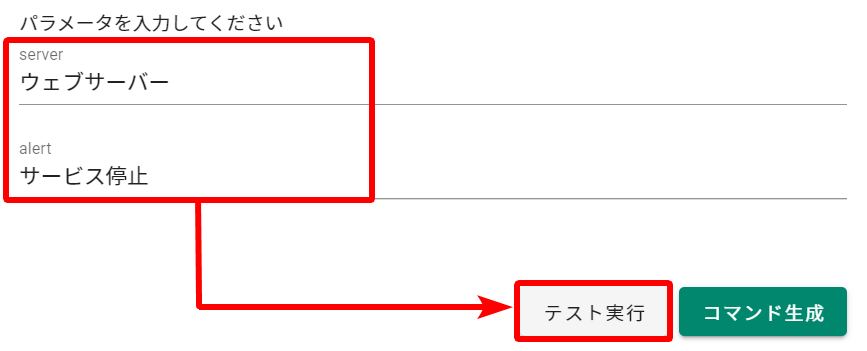
テスト実行を開始すると、画面は連絡履歴の詳細画面へと移動します。
下の画面は、電話連絡が開始される前の準備中の状態です。
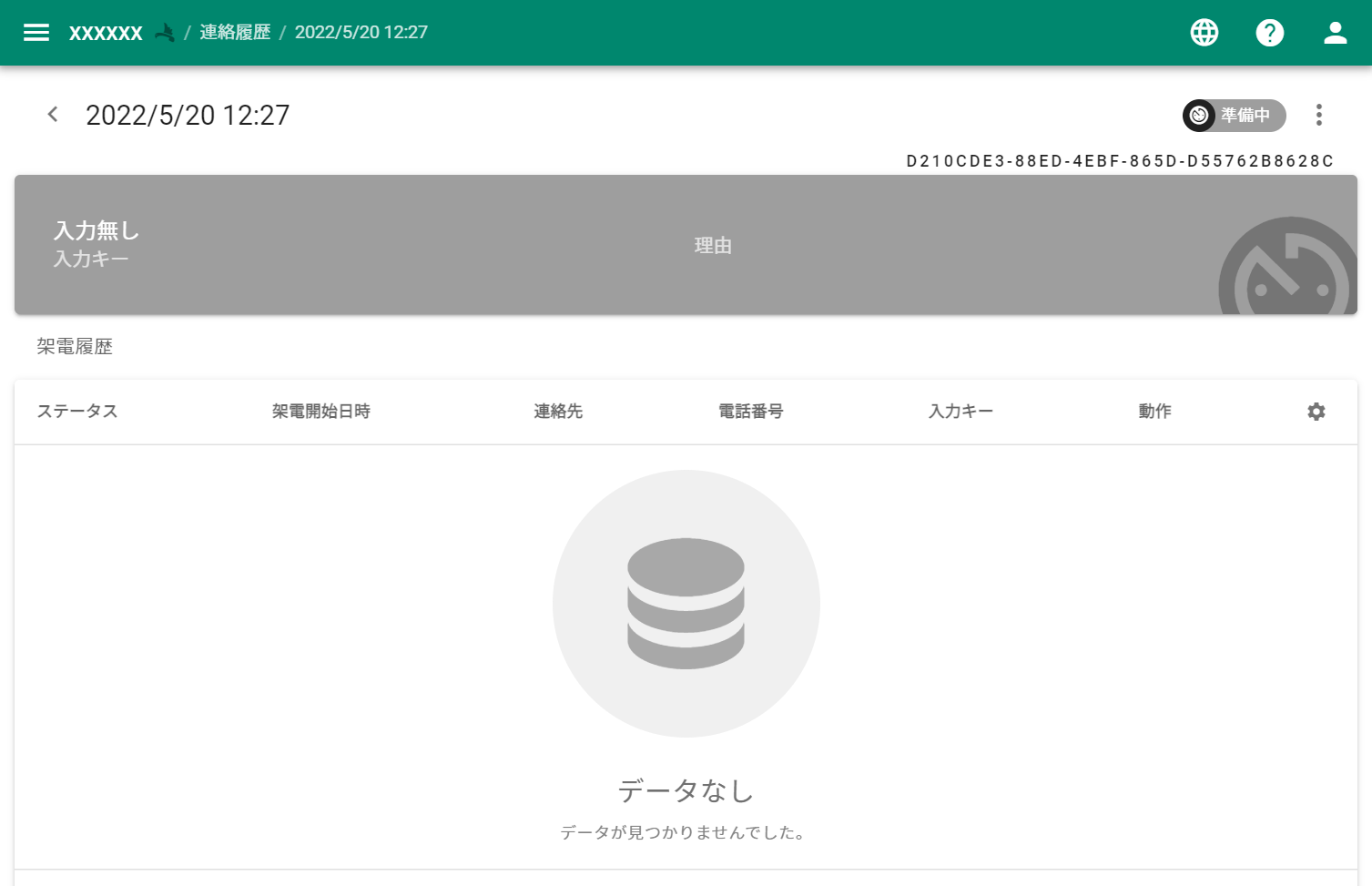
架電開始から左のような青い画面となり、架電が正常に終了すると右のような画面となります。